iPhoneeの初期化で注意点とチェックポイントが分からず、ベンチで手が止まったことはありませんか。
この記事では、上書きできないデータの守り方から安全な初期化完了まで、実体験を通じて得た具体手順を画像付きで案内します。さらにトラブルを避けるコツやバックアップを最小容量で収める工夫など、手間を減らす小技と失敗例の回避策もまとめています。
準備なしの初期化は大切な思い出を失う近道です。チェックリストを開きながら一緒に作業を進め、安心して次のユーザーに渡す準備を整えましょう。どうぞ落ち着いて進めてください。
初期化前に必ずチェックしたいポイント

iPhoneを初期化する前に安心して進めるためにチェックしたい大事なポイントをまとめました。これを押さえればトラブル知らずで初期化できますよ。
- データバックアップ:iCloudやパソコン(Finder/iTunes)で写真や連絡先、アプリ設定を丸ごと保存
- 「iPhoneを探す」オフ:アクティベーションロックを解除するため、設定アプリからオフに切り替え
- Apple IDサインアウト:App StoreやiCloudのデータが残らないよう、最後にサインアウト
- Apple Watchのペア解除:新しいiPhoneでの再ペアリングをスムーズに進める準備
- 交通系カード削除:SuicaやPASMOはWalletから外しておくと移行の手間が減る
- iMessage/FaceTimeオフ:Androidなど他機種に変えるとき、SMS受信トラブルを防ぐ
- LINEトーク引き継ぎ:アプリ内設定でバックアップと引き継ぎをオンにしておく
- バッテリー充電:途中で電源が切れないように80%以上にチャージ
バックアップ時に暗号化オプションをONにするとアプリのパスワードまで安全に保存できます。
これだけは忘れない準備チェックリスト
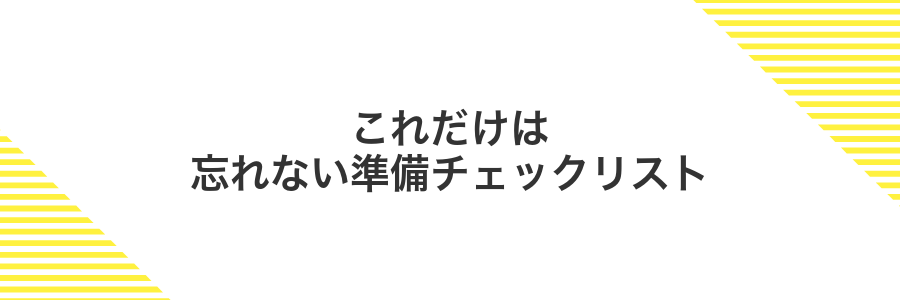
初期化前に確認すべき準備をサッとチェックしましょう。
- データのバックアップ:写真や連絡先をiCloudやパソコンに保存
- iPhoneを探すをオフ:アクティベーションロックを回避
- Apple IDからサインアウト:iCloudやApp Storeの連携を解除
- Apple Watchのペアリング解除:次の設定がスムーズに
- Suica/PASMOをWalletから削除:残高移行のトラブル防止
- iMessageとFaceTimeをオフ:SMS受信の不具合を防ぐ
- LINEのトークをバックアップ:引き継ぎ設定を忘れずに
- バッテリーを十分に充電:途中で電源切れを防止
①iCloudまたはパソコンにバックアップを取る
初期化で大切なデータがまっさらになる前に、必ずバックアップを用意しましょう。
「設定」を開いて自分の名前をタップし「iCloud」→「iCloudバックアップ」を選びます。今すぐバックアップを作成をタップすると作業が始まります。Wi-Fi接続が必須なので、通信アイコンで状態を確認しましょう。
LightningケーブルでiPhoneをパソコンに接続し、MacならFinderでiPhoneを選択、WindowsならiTunesを開いてデバイスアイコンをクリックします。今すぐバックアップを選ぶと端末内が丸ごと保存されます。
iCloudストレージが足りないときは、写真や動画を一時的にローカルに移すかパソコンバックアップを活用しましょう。
②iPhoneを探すをオフにする
「iPhoneを探す」をオフにしておくと、初期化後のアクティベーションロック解除がスムーズに進みます。
ホーム画面から設定アプリをタップして開きます。
画面上部にある自分の名前の部分をタップしてApple ID設定へ移動します。
一覧から「探す」を選択して、次の画面へ進みます。
「iPhoneを探す」をタップしてオフに切り替え、Apple IDパスワードを入力して確定します。
オフにするときは必ずApple IDのパスワードが必要です。忘れている場合は事前にリセットしてください。
③AppleIDからサインアウトする
設定アプリを開き、画面上部にある自分の名前をタップしてアカウント画面に進みます。
画面をスクロールして一番下にあるサインアウトをタップします。
Apple IDのパスワードを入力し、iCloudデータを端末に残すか選べるので必要に応じてオンにしてから右上のサインアウトをタップします。
サインアウトするとiCloudにある連絡先や写真が端末から消えることがあるので、先にバックアップが済んでいるか必ず確認してください。
④SuicaPASMOなどを削除する
ホーム画面からWalletをタップして起動します。
カード一覧から対象のICカードをタップしてカード詳細画面を表示します。
画面下の「このカードを削除」をタップし、確認ダイアログで再度「削除」を選んで完了です。
削除前に残高を移行しておかないと新しいiPhoneで残高が引き継がれないことがあるので気をつけてください。
⑤LINEのトークをバックアップする
LINEを開き、画面右上の設定アイコンをタップします。
「トーク」を選び、「トークのバックアップ」をタップして「今すぐバックアップ」を実行してください。
新しいiPhoneにLINEをインストールしてログイン後、画面指示に従い「バックアップから復元」を選んでください。
iCloudの空き容量を事前に確認しておくとバックアップ中のエラーを防げます。
⑥バッテリーを満タンにする
100%までバッテリーがあると、初期化中に電源が切れる心配がなく安心です。
付属のLightningケーブルかMagSafe充電器をACアダプタに差し込み、iPhone背面にしっかり当てます。
ロック画面やコントロールセンターで充電残量を確認し、フルチャージされるまで置いておきます。
バッテリー残量が途中で下がると初期化が中断することがあります。できれば80%以上、理想は100%でスタートしましょう。
実体験に基づく具体的な手順!安心してiPhoneを初期化するやり方

iPhoneを初期化するときは順番どおりに進めると安心です。手順を見ながら落ち着いて進めてみてください。
- 大事なデータはバックアップ:iCloudかMacのFinder(またはWindowsのiTunes)で写真や連絡先を保存します。
- 「iPhoneを探す」をオフ:設定アプリ>自分の名前>探す>iPhoneを探すをオフにします。
- Apple IDからサインアウト:設定アプリ>自分の名前>サインアウトでiCloudからログアウトします。
- Apple Payのカードを削除:WalletアプリでSuicaやクレジットカードを削除しておきます。
- 本体設定から初期化:設定アプリ>一般>転送またはiPhoneをリセット>すべてのコンテンツと設定を消去で処理を始めます。
設定アプリからサクッと初期化する

最新のiOSでは、設定アプリだけでiPhoneの初期化が完結できるため、とっても手軽です。パソコンや特別なツールを用意しなくても、設定アプリの「一般」→「iPhoneを転送またはリセット」→「すべてのコンテンツと設定を消去」をタップするだけで進められます。
この方法のメリットは、ネットワーク環境がなくても進められる点です。移動中や出先でも慌てずに初期化できるので、急いで手放すときや下取り準備にもぴったりです。
①設定アプリを開く
ホーム画面のアイコン一覧から歯車マークの設定アプリを探してタップします。画面を下にスワイプして検索バーを表示し「設定」と入力するとすばやく開くこともできます。
画面がにぎやかで見つけにくい場合や手が離せないときは、Siriに「設定を開いて」とお願いするとサクッと起動できて便利です。
②一般をタップする
設定アプリを開くとずらりと項目が並んでいます。その中から一般を見つけてタップしてください。iOS17以降では検索バーも上部にあるので、もし見つけにくいときはキーワードで探すと便利です。
③転送またはiPhoneをリセットを選ぶ
「設定」アプリで「一般」を開いたら、画面をいちばん下までスクロールしてください。「転送またはiPhoneをリセット」が表示されたらタップします。
次の画面では「転送」か「iPhoneをリセット」の選択肢が出てきます。新しいiPhoneへデータを移したいときは「転送」、端末をまっさらな状態に戻したいときは「iPhoneをリセット」をタップしてください。
「iPhoneをリセット」内にも「すべての設定をリセット」「すべてのコンテンツと設定を消去」の二つがあります。画面やデータを完全に消すときは後者を選んでください。
④すべての設定とコンテンツを消去をタップする
⑤AppleIDパスワードを入れて確認する
「AppleIDパスワードを入力」と表示されたら、使っているAppleIDのパスワードを正しく入力してください。
入力が終わったら画面右上の「オフにする」をタップすると、iPhoneを探すが無効になります。
パスワードを間違えると先に進めなくなるので、事前に「設定」→「パスワードとセキュリティ」で確認しておくと安心です。
⑥電源とWi-Fiを保ったまま完了を待つ
初期化を始めると画面にAppleロゴと進行状況バーが現れます。この間はiPhoneが自動で再起動をくり返すこともあるので、そのまま画面を閉じずに気長に待ちましょう。
電源アダプターまたはPCに付属ケーブルでつなぎ、安定したWi-Fiに接続してください。ケーブルがゆるんだり、無線が途切れたりしないよう、しっかり差し込んでおくと安心です。
完了までは機種やデータ量によって数分から十数分かかることがあります。他の作業を始めず、終了までそばで待機してください。
電源やWi-Fiが途中で切れると初期化が中断され、最悪iPhoneが起動しなくなることもあるので注意してください。
FinderやiTunesを使ってじっくり初期化する
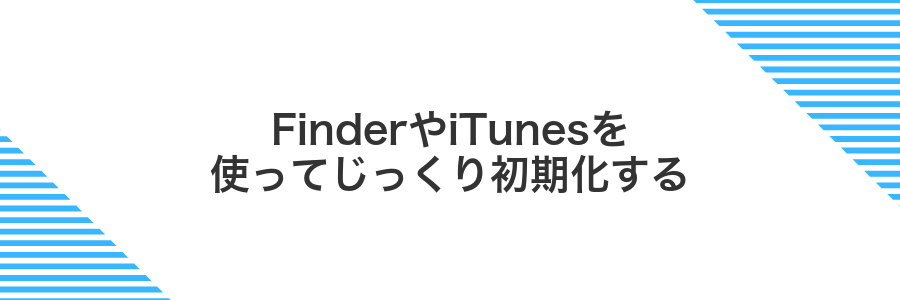
iPhoneをじっくり初期化したいときは、パソコン経由でFinder(macOS Catalina以降)やiTunes(Windowsや古いmacOS)を使う方法がおすすめです。設定メニューだけでは消しきれないトラブルや、OSをまっさらな状態から入れ直したいときに頼もしいやり方です。
USBケーブルでiPhoneをつなぎ、ソフト側の指示に従うだけで最新OSのダウンロードからクリーンインストールまで自動で進みます。途中でエラーが出ても原因が画面に表示されるので、焦らず対処しやすいのもポイントです。
実際の経験では、Wi-Fi環境が不安定だったり設定からの初期化が何度も失敗したりしたケースがありました。そのときにFinderやiTunesで行うと一発でスムーズに完了したので、念入りにリセットしたいときはこの手順を試してみてください。
①Lightningケーブルでパソコンと接続する
Lightningケーブルの先端をiPhoneの底面に差し込み、もう一方をパソコンのUSB(またはUSB-C)ポートにしっかり挿します。接続後はMacのFinderサイドバーやWindowsのiTunes画面にiPhoneが表示されているか確認しましょう。
②MacならFinderWindowsならiTunesを起動する
付属のLightningケーブルを使ってiPhoneをパソコンとつなぎます。ケーブルは純正品やMFi認証品を使うと安定します。
初回接続時はiPhone画面で「このコンピュータを信頼」をタップしておいてください。
MacならDockやSpotlightからFinderを開き、サイドバーに表示されたiPhone名称を選びます。
WindowsならスタートメニューからiTunesを起動し、左上にあるデバイスアイコンをクリックしてiPhone画面に切り替えます。
FinderやiTunesにデバイスが表示されないときは、ケーブルを抜き差ししたり再起動してみてください。
③iPhoneアイコンをクリックする
USBケーブルでパソコンに接続したあと、MacならFinderのサイドバー、WindowsならiTunesの左上にあるiPhoneマークが表示されます。このiPhoneアイコンをクリックすると、バックアップや初期化、ソフトウェア更新などの管理画面に切り替わります。
④iPhoneを復元を選ぶ
MacでFinderを開きサイドバーにある接続中のiPhoneアイコンをクリックしてください。
画面中央にあるiPhoneを復元ボタンを押して進んでください。
インターネット接続が不安定だと復元イメージのダウンロードに時間がかかることがあります。
⑤最新のiOSをダウンロードして復元を押す
MacではFinder、WindowsではiTunesを起動してiPhoneをUSBケーブルで接続すると、ソフトウェアの更新画面が表示されます。
「iPhoneを復元」ボタンをクリックすると、Appleサーバーから最新のiOSを自動でダウンロードし、初期化と同時に再インストールが始まります。
IPSWファイルを手動で指定する場合は、MacではOptionキー、WindowsではShiftキーを押しながら「復元」を選ぶと、ダウンロード済みのファイルを指定できます。
ネットワークが安定していることと、バッテリー残量は最低50%以上を確保してください。
⑥完了メッセージが出るまでケーブルを抜かない
パソコンとiPhoneがつながった状態で、初期化が終わったことを伝える「iPhoneが初期化されました」などの画面表示が出るまでケーブルを外さないようにしましょう。
進行状況バーが最後まで動いても、内部処理に時間がかかる場合があります。表示が消えていない場合は、最低でも10分ほどじっと待つと安心です。
実体験に基づく応用!初期化後にもっと便利に使うコツ

初期化後のiPhoneをさらに使いやすくするちょっとした工夫をご紹介します。プログラマー視点で選んだ実体験ベースの応用テクニックを参考に、毎日の操作をスムーズにしましょう。
| 応用テクニック | 活用シーン |
|---|---|
| ウィジェット画面の整理 | 一目で必要な情報をチェックしたいとき |
| ショートカット自動化 | よく使う操作をワンタップで済ませたいとき |
| フォーカスモード設定 | 作業中や睡眠時の通知を絞りたいとき |
| バックグラウンド更新の最適化 | バッテリー長持ちさせつつ必要情報を受け取りたいとき |
バックアップから好きなデータだけ戻すコツ

iCloudやパソコンに取ったバックアップをまるごと戻すと時間がかかったり、今の設定が上書きされたりすることがあります。そこで本当に必要な写真や連絡先、LINEトークなどだけをピンポイントで復活させる方法がおすすめです。
iCloudならWeb版(iCloud.com)から写真や連絡先だけダウンロードできるし、LINEやWhatsAppは各アプリの「トークバックアップ」機能を利用すると簡単に復元できます。パソコンのバックアップからもっと細かく取り出したいなら、iMazingなどのツールを使うと、アプリごとのデータだけを選んで戻せるので、面倒な手順を省いてスムーズに使い始められます。
写真だけiCloudで戻す
写真データだけiCloudから取り戻すには、iCloudフォトをオンにするだけでOKです。思い出のスナップがサクッと戻ってくる手順を見ていきましょう。
設定を開いて画面上部の自分の名前をタップし、Apple IDにサインインしてください。
設定の「写真」へ進み、「iCloudフォト」をタップしてスイッチをオンにしてください。
安定したWi-Fi環境で待つと、iCloud上の写真が順次ダウンロードされます。完了まで画面を見守りましょう。
iCloudの容量に余裕があるか事前に確認してください。足りないと同期が途中で止まることがあります。
LINEトークを復元する
LINEアプリの「設定」→「トーク」→「トークのバックアップ・復元」→「今すぐバックアップ」をタップしてiCloudに保存します。同じApple IDを使っていることをここで確認しておくと安心です。
新しいiPhoneにLINEをインストールして、電話番号とパスワードでログインします。登録した電話番号が変わっていないとトーク復元で詰まらないので注意してください。
ログイン後の案内で「過去のトークを復元」を選びます。Wi-Fi接続が安定しているとスムーズです。ダウンロードが終わると、以前の会話がそのまま表示されます。
電子マネーを再登録する
ホーム画面でWalletアプリを見つけてタップします。
右上の+をタップし、リストから再登録したい電子マネー(例:Suica)を選びます。
画面の案内に従い、Apple IDのパスワードを入力してサインインします。
利用規約を確認して「同意する」をタップすると再登録が完了します。
既存のカードが見当たらないときは、Apple IDと同じアカウントで登録しているか確認してください。
新しいiPhone設定を爆速で終わらせる裏ワザ
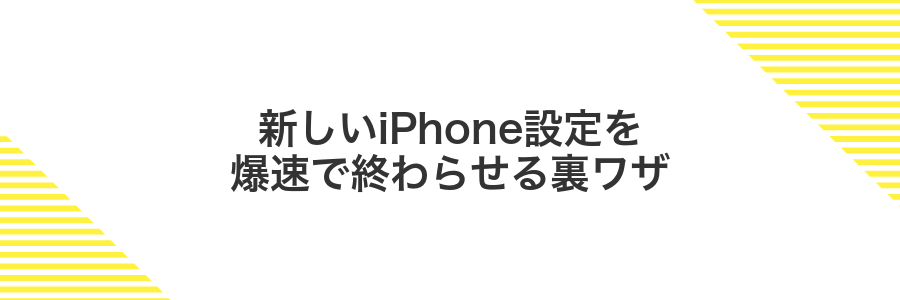
iOS 17以降のiPhoneを複数台まとめてサクッと同じ環境にしたいときは、Mac用のApple Configurator 2が頼れる味方になります。Wi-Fiやメールアカウント、認証証明書を含む構成プロファイルを一度作成しておけば、ケーブル接続やUSB-Cハブ経由で繋いだ端末にポンと適用するだけで設定が一気に完了します。手作業でタップを繰り返す必要がないので、家族やチームの端末を爆速で準備したいときにピッタリです。
クイックスタートで移行する
古いiPhoneと新しいiPhoneを並べて電源を入れてください。
両方ともWi-FiとBluetoothをオンにしておくと、Quickスタートの表示がすぐに現れます。
古い側に出た雲形の模様を新しいiPhoneのカメラで読み取ります。
画面の指示に従ってFace IDやパスコードを設定してください。
「iPhoneから転送」を選ぶと古いiPhoneから直接データが移ります。
アプリ、写真、設定までほぼそのまま使えるのでケーブルは不要です。
AppleWatchを自動でペアリングする
Apple Watchの電源が入った状態で、腕に装着していない場合はサイドボタンを長押しして起動します。iPhoneは最新のiOSにアップデートし、BluetoothとWi-Fiをオンにしておくとスムーズです。
iPhoneのWatchアプリを開き、「新しいWatchをペアリング」をタップします。画面にアニメーションが表示されたらApple Watchをカメラに向け、中心に収まるように合わせると自動でペアリングが始まります。
ショートカットで設定をまとめて変更する
設定をまとめて切り替えるときは、ショートカットアプリでURLスキームを組むと便利です。タップするだけで「iPhoneを探す」「サインアウト」などの設定画面を順番に開けるので、手動で探す手間がなくなります。
iOS標準のショートカットアプリを起動して、「+」をタップし、新しいショートカットを作ります。
「アクションを追加」→「URL」と検索し、「URL」アクションを選択してURL欄にApp-prefs:root=FIND_MYを入力します。
続けて「URLを開く」アクションを追加します。さらに同じ流れでApp-prefs:root=ACCOUNT_SETTINGSやApp-prefs:root=General&path=Resetなど必要なURLを順番に追加します。
右上の「…」をタップして名前を付け、「ホーム画面に追加」を選ぶとアイコンからワンタップ実行できます。
iOSのアップデートでURLスキームが動かなくなる場合があるので、設定の動作を最新OSで必ず確認してください。
家族や友達に安心して譲渡するときのポイント

個人情報を残さず、次の人がスムーズに使えるように準備しましょう。
- すべてのデータを確実にバックアップしてから初期化する
- 設定アプリでApple IDからサインアウトしておく
- 「iPhoneを探す」をオフにして、アクティベーションロック解除を確実にする
- 物理SIMカードやeSIMのプロファイルを削除しておく
- 最新のiOSにアップデートして、渡した相手が安心して使える状態にする
アクティベーションロックを解除したか確認する
設定アプリを開き、画面上部の自分の名前をタップします。
「探す」>「iPhoneを探す」を選び、スイッチをオフにします。
SafariでiCloud.comにアクセスし、Apple IDでサインインします。
「iPhoneを探す」を開き、表示される端末一覧に該当のiPhoneがないことを確認してください。
Apple IDのパスワードが必要です。オフにする際は控えておくとスムーズです。
SIMカードを抜いて返却する
付属の取り出しピンを本体側面の小さな穴に垂直に差し込むとSIMトレイが軽く飛び出します。
トレイからSIMカードをそっと取り出し、紛失を防ぐためキャリアのケースか小さな封筒に入れて返却用に保管してください。
強く押し込むとトレイやカードが破損するので、ピンはまっすぐゆっくり差し込んでください。
書類込みで動作確認する
ホーム画面からFilesアプリを起動して、保存しておいたPDFファイルをタップします。アプリが自動的にプレビューを表示します。
ページをスクロールして文字の崩れがないか確認します。拡大縮小やマークアップ機能を使って、ハイライトやメモの追加も試してみてください。
ファイルサイズが大きいと読み込みに時間がかかることがあります。
よくある質問

初期化前にバックアップを取り忘れたデータはどう復元できますか?
- 初期化前にバックアップを取り忘れたデータはどう復元できますか?
初期化してしまうと本体内のデータは消えてしまいます。もしiCloudかパソコンに古いバックアップが残っていれば、そちらから復元が可能です。バックアップがない場合は残念ながら取り戻せないため、今後は自動バックアップをオンにしておくと安心です。
「iPhoneを探す」をオフにできません
- 「iPhoneを探す」をオフにできません
設定画面でApple IDのパスワード入力が求められない場合は、ネット接続やApple IDのサインイン状態を確認してみましょう。Wi-Fiまたはモバイル回線が安定しているか、サインイン情報が最新かを確かめるとスムーズにオフにできます。
初期化が途中で止まって進みません
- 初期化が途中で止まって進みません
バッテリー残量が少ないと途中で止まることがあります。十分に充電した状態で再度試してください。それでも止まる場合は、PCに接続してiTunes(Finder)から初期化を実行すると安定しやすいです。
初期化すると写真は全部消えるの?
初期化を実行するとiPhone内の全データがまっさらになります。撮りためた写真も例外ではなくすべて削除されます。端末だけで保存している写真は確実に消えてしまうので、事前にiCloudやパソコンへのバックアップが欠かせません。
バックアップが無いときはどうすればいい?
バックアップがまだ無い状態で初期化するときは、まず大慌てしないことが大切です。iPhoneには手元で使える、かんたんなバックアップ方法がいくつかあります。
主な対応策は以下です。どれも数分で完了できるので、なるべく初期化前にチャレンジしてみましょう。
- iCloudで今すぐバックアップ:Wi-Fiにつないで設定→ユーザ名→iCloud→iCloudバックアップから今すぐバックアップを作成をタップしてください。
- パソコンでローカル保存:MacならFinder、WindowsならiTunesでiPhoneを選びバックアップを作成すると、すべてのデータが手元に残せます。
- 写真だけでもエアドロップ:大量データは無理でも、思い出の写真だけでも近くのMacや別のiPhoneに送っておけば安心です。
これらの方法でデータをしっかり守ってから、安心してiPhoneの初期化に進めましょう。
iCloudに入りきらない容量はどうすればいい?
iCloudストレージが足りないときは、まず不要なデータを整理しましょう。設定アプリの「iPhoneストレージ」を開くと、使っていないアプリや古いバックアップが一覧で見られるので、いらないものを削除できます。
写真の保存容量に余裕を持たせたいときは、「設定>写真>iPhoneストレージを最適化」をオンにしてみてください。端末には軽量版のデータだけが残り、オリジナルはiCloudで保管されます。
それでも容量が足りない場合は、月額130円で50GB、400円で200GBの有料プランが用意されています。必要な分だけ増やせるので、こまめに容量をチェックしながら選びましょう。
さらにGoogleフォトやDropboxなどを併用するのもおすすめです。要らないデータを整理すると端末も心もすっきりするので、ぜひ試してみてくださいね。
FindMyiPhoneをオフにできないときは?
Find My iPhoneをオフにしようとしてもスライダーが反応しないときは、端末の裏で動いている「スクリーンタイムの制限」や「ネットワークの接続状態」が影響していることが多いです。
具体的には、スクリーンタイムで「位置情報の変更」を禁止しているとオフ操作がブロックされたり、Wi-Fiやモバイル通信が一時的に途切れて認証が完了しなかったりします。まずは設定アプリでスクリーンタイムをオフにしたうえで、安定した通信環境を確保してから再度オフ操作を試すと、スムーズに切り替えられます。
それでもオフにできないときは、Apple IDから一度サインアウトしてからiCloud設定でオフにする方法を試すと、アクティベーションロックの解除もうまくいきやすいです。
初期化に何分かかる?
iOS17をインストールしたiPhone13以降では、設定アプリから「一般」→「転送またはiPhoneをリセット」→「すべてのコンテンツと設定を消去」を選ぶと、本体の初期化(端末内データ消去)はおよそ5~10分ほどで終わります。
| モデル | 初期化にかかる時間(目安) |
|---|---|
| iPhone SE(第3世代) | 約5分 |
| iPhone 13/14 | 約7分 |
| iPhone 13 Pro Max/14 Pro Max | 約10分 |
端末内に保存されているデータ量やアプリ数が多いと、消去処理に追加の時間がかかる場合があります。
初期化中は充電残量に余裕を持たせ、バッテリー切れを防いでください。
まとめ

初期化前にデータのバックアップを取って、iPhoneを探すはオフ、Apple IDからサインアウト、Apple Watchのペアリング解除、Suica等のカード削除、iMessage・FaceTimeオフ、LINEの引き継ぎ設定、それからしっかり充電をするという流れでチェックすると安心です。
この手順で進めれば誤ってデータを失ったりアクティベーションロックがかかったりする心配が減ります。準備が整ったら自信をもって初期化をして、新しいスタートを楽しんでください。
